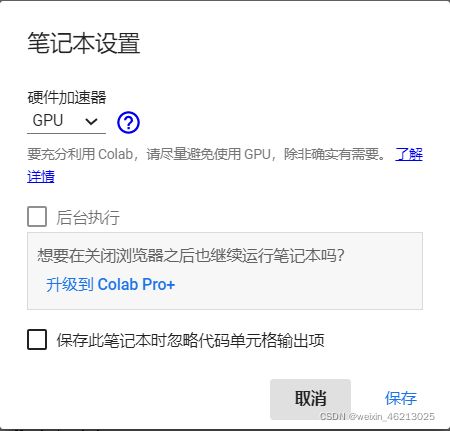使用Google Colab运行项目
文章目录
前言
一、注册Google Drive
二、将项目导入到Google Drive中
三、配置Google Colab
四、在Google Colab中挂载Google Drive
五、一些常用的命令
六、上传文件至Google Drive太慢
总结
前言
这篇文章是这两天学习使用Google Colab的总结。
一、注册Google Drive
二、将项目导入到Google Drive中
推荐在最开始将项目导入Google Drive中,而不是新建Google Colab之后通过命令行的方式导入项目。这么做主要是担心虚拟机回收之后会将克隆的项目也回收了,所以就直接将项目传到Google Drive上面了。
三、配置Google Colab
在笔记本中,点击“修改”——“笔记本设置”——“选择GPU”
连接到Google Colab服务器
四、在Google Colab中挂载Google Drive
在命令行中输入以下代码
!apt-get install -y -qq software-properties-common python-software-properties module-init-tools
!add-apt-repository -y ppa:alessandro-strada/ppa 2>&1 > /dev/null
!apt-get update -qq 2>&1 > /dev/null
!apt-get -y install -qq google-drive-ocamlfuse fuse
from google.colab import auth
auth.authenticate_user()
from oauth2client.client import GoogleCredentials
creds = GoogleCredentials.get_application_default()
import getpass
!google-drive-ocamlfuse -headless -id={creds.client_id} -secret={creds.client_secret} < /dev/null 2>&1 | grep URL
vcode = getpass.getpass()
!echo {vcode} | google-drive-ocamlfuse -headless -id={creds.client_id} -secret={creds.client_secret}上面这些代码应该是授权和安装一些必要的库。
之后会需要验证,点击弹出的网址并在后面的命令行中输入验证码即可。
输入下面的代码,挂载Google Drive
!mkdir -p drive
!google-drive-ocamlfuse drive或者点击红色框框出的位置也可以挂载Google Drive
我已经挂载了Google Drive,所以有一个斜杠。如果你没有挂载,就不会有这个斜杠。
挂载成功后会出现drive文件夹,Google Drive里面保存的东西都在这个drive文件夹里面。
五、一些常用的命令
1.查看当前所在的位置
!ls2.安装一些需要的包
!pip install -r requirements.txtGitHub上面的项目一般都会有requirements.txt这个文档,运行这个代码可以直接装上所需要的包。(但是我看到有一些项目没有requirements.txt这个文档,现在还不知道怎么样处理这个问题,难道手动一个一个安装?请知道的小伙伴私信或者评论区告诉我一下,谢谢!)
3.克隆GitHub上面的项目
!git clone + 网址
我没有用这个方法,主要是担心虚拟机回收之后会将克隆的项目也回收了,所以就直接将项目传到Google Drive上面了。
4.pip安装python包
!pip install + 你想要安装的python包
例如:!pip install numpy5.执行py文件
1)要处理的.py文件很多,在不同文件夹下。那么路径就指定到最大的那个文件夹。
2)但如果只是要执行某一个特定的.py文件,那么一定要重新确定指定文件的路径是不是该特定.py文件所在的最小文件夹。
这里我需要执行train.py,那么需要定位到/content/drive/MyDrive/Unet,下面这段代码是用来更换文件夹的。
import os
os.chdir('/content/drive/MyDrive/Unet')
!ls最后的!ls查看当前位置,判断是否定位到/content/drive/MyDrive/Unet
之后再执行train.py文件
! python train.py六、上传文件至Google Drive太慢
对于这个问题我没有很好地解决办法,看到有人提到用MultCloud进行OneDrive和Google Drive文件移动会比较快。但是我连将文件上传至OneDrive都需要耗费极大的时间...
所以我手动将包含数据集在内的项目上传Google Drive。
如果您找到了办法请在评论区踢我一下!
总结
这篇文章是我这两天使用Google Colab的总结,是通过阅读SCDN上其他大佬的文章汇聚来的,所以参考了很多大佬的文章。本意是想做备忘录,如果写的有什么问题欢迎评论区指教。